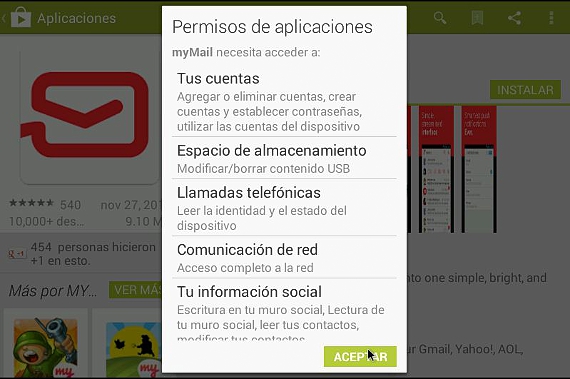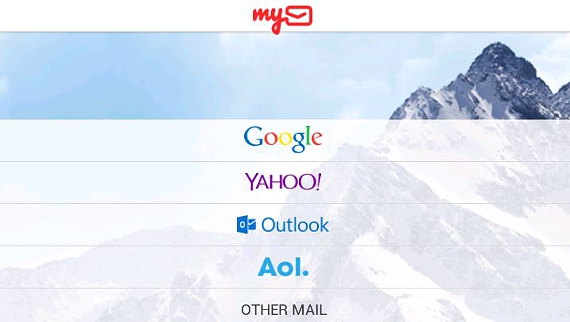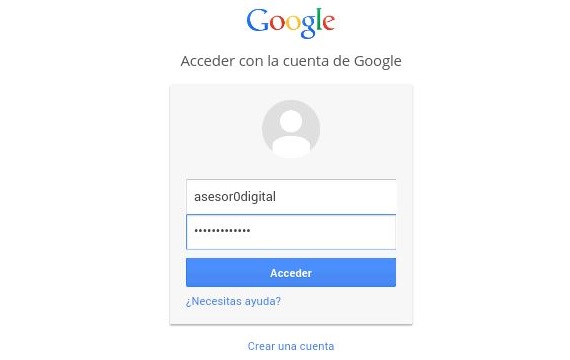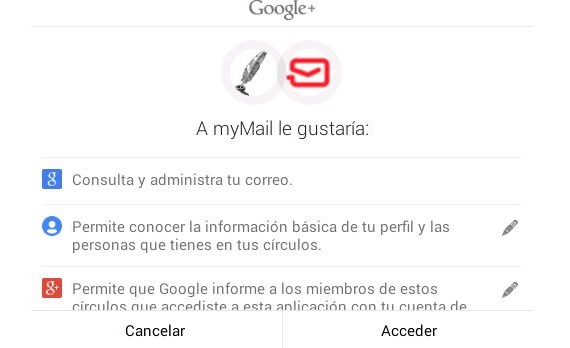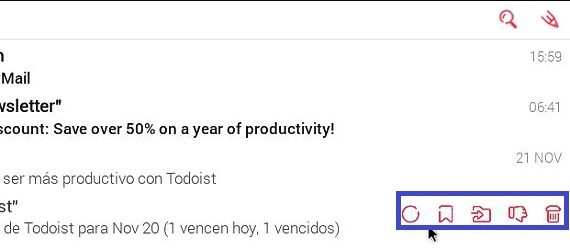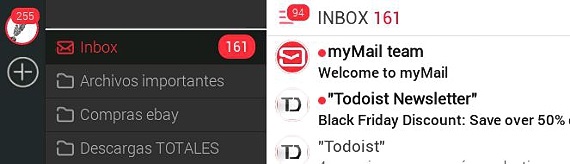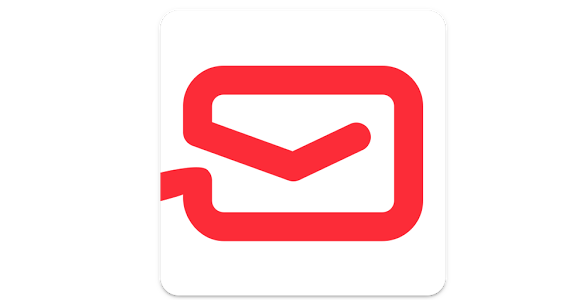
myMail הוא יישום מצוין שתוכל להוריד ולהתקין במכשירים הניידים שלך בהיותו תואם לחשבונות דוא"ל של iOS ו- Android כאחד; למרות העובדה שלג'ימייל (באנדרואיד) יש ממשק משופץ ומובנה לחלוטין בכל מה שקשור לבדיקת המיילים שלנו, מה myMail היה מציע לנו הוא משהו אופטימלי יותר, והכל עם אלגנט מאוד וצבעוני, היבט שעשוי להיות המועדף על ידי אנשים רבים במכשירים הניידים האלה.
כדי להיות מסוגל לקבל את הכלי הזה, אתה רק צריך ללכת לחנות המתאימה (ב- Google Play או בחנות Apple), ולא להיות משימה קשה לחלוטין לביצוע, מכיוון שנצטרך למקם את שמו בלבד. במנוע החיפוש המתאים כדי שיהיה עליך הדואר שלי במכשיר הנייד שלנו.
התקנת myMail במצב אנדרואיד
אם אתה אדם חדש לחלוטין מבחינת רכישת יישומים בחנויות Android או iOS השונות, אז נזכיר בצורה גרפית מה עליך לעשות כדי למצוא ולהתקין כלי זה, אם כי נשתמש בו כבסיס לדוגמא. לאנדרואיד.
- אנו מתחילים את מערכת ההפעלה אנדרואיד שלנו.
- משולחן העבודה אנו לוחצים על גוגל פליי.
- בחיפוש כתוב לנו הדואר שלי.
- מתוך התוצאות אנו בוחרים בכלי שלנו הדואר שלי ובהמשך, "להתקין".
- אנחנו הולכים לשולחן העבודה ולוחצים על הסמל הדואר שלי.
אלה הצעדים היחידים שעלינו לנקוט להתקנתם הדואר שלי, אם כי כרגע התייחסנו למערכת ההפעלה אנדרואיד; אחרי שהפעלנו את היישום הזה, אנו נמצא בשלב הראשון עם חלון המצגת, שם נצטרך לבחור את השירות אותו אנו רוצים להגדיר בתוך לקוח זה, בהיותו:
- Gmail.
- Yahoo
- הַשׁקָפָה.
- AOL.
אם יש לך חשבון דוא"ל אחר, עליך לבחור באפשרות "דואר אחר", אם כי פירוש הדבר שתצטרך לבצע תצורות מיוחדות מסוימות; כדי להמשיך בדוגמה שלנו, אנו נבחר בחשבון הדוא"ל שלנו ב- Gmail.
הגדרת Gmail ב- הדואר שלי
מהאפשרויות של מסך המצגת שהופיע בעבר, עלינו רק לבחור את שירות Google (עבור דואר Gmail), עלינו להציב את אישורי הגישה המתאימים של חשבוננו.
החלון הבא שנראה הוא אינפורמטיבי בלבד, כי שם הדואר שלי זה יגיד לנו אילו הרשאות יהיו לחשבון הדוא"ל שלנו; למשל, שם יוצג כי לכלי יש אפשרות לנהל את הדוא"ל שלנו בין כמה אפשרויות אחרות.
פונקציות מיוחדות לניהול הממשק הדואר שלי
מה שהזכרנו עד כה יכול להיחשב כמשימה קונבנציונלית שעיקר המשיכה העיקרית שלה לא מושכת תשומת לב רבה; מה שחשוב באמת הוא ברגע שניכנס לבדוק את ההודעות שלנו בחשבון הדואר האלקטרוני של Gmail (או כל אחר שהטמענו בשירות). באמצעות האצבע שלנו על מסך המגע בצדי המסך השונים נקבל כמה פונקציות מיוחדות, ואלו הן:
- החלק את המסך מטה בעזרת האצבע. זה יגרום להתעדכנות דוא"ל שזה עתה הגיעו ברשימת תיבת הדואר הנכנס.
- החלק את המסך שמאלה עם האצבע שלנו. אם נשים את האצבע בצד ימין קיצוני ונחליק את האצבע שמאלה, יופיעו כמה אייקונים קונטקסטואליים שיאפשרו: לסמן כלא נקרא, מודגש, להשיב להודעה, להעביר את ההודעה או לשלוח אותה לפח המיחזור. .
- החלק את המסך ימינה עם שלנו. אם אנו מניחים את האצבע לצד שמאל קיצוני ומשם, אנו מחליקים את המסך ימינה, התיקיות או התוויות שיצרנו בחשבון הדוא"ל שלנו יופיעו.
בסביבה האחרונה בה שהינו, נוכל להתפעל מכמה אלמנטים הממוקמים בצד שמאל קיצוני של המסך; שם סימן "+" מתייחס לאפשרות להוסיף חשבון דוא"ל נוסף לשירות הדואר שלי (שעשוי בהחלט להיות יאהו, AOL או כל אחר), ישנו גם גלגל הילוכים קטן לכיוון התחתון, שיעזור לנו להיכנס לתצורה של יישום זה.